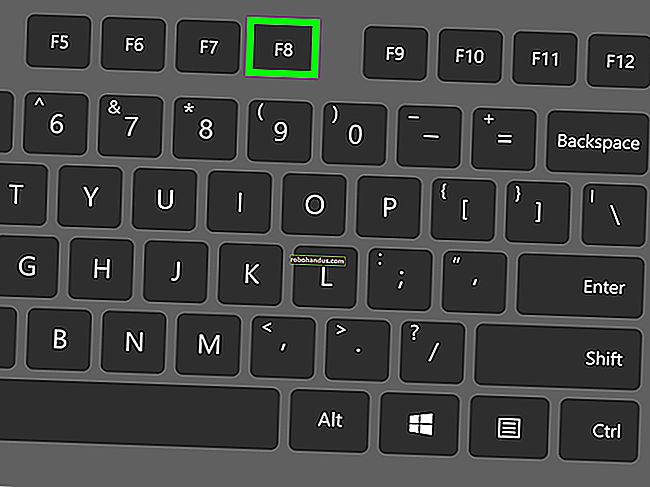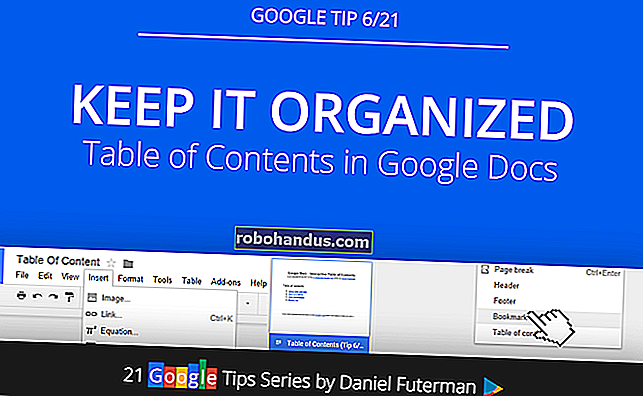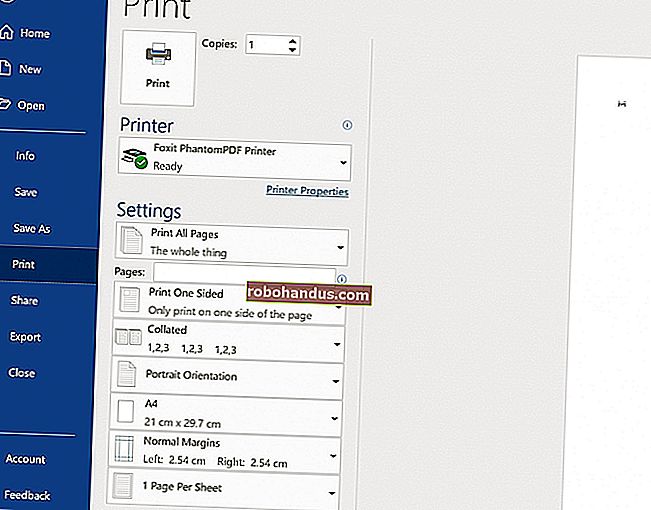คู่มือฉบับสมบูรณ์สำหรับการสร้าง Symbolic Links (aka Symlinks) บน Windows

Windows 10, 8, 7 และ Vista ทั้งหมดรองรับลิงก์สัญลักษณ์หรือที่เรียกว่า symlinks ซึ่งชี้ไปที่ไฟล์หรือโฟลเดอร์ในระบบของคุณ คุณสามารถสร้างได้โดยใช้ Command Prompt หรือเครื่องมือของบุคคลที่สามที่เรียกว่า Link Shell Extension
ลิงค์สัญลักษณ์คืออะไร?
ลิงก์สัญลักษณ์เป็นทางลัดขั้นสูงโดยทั่วไป สร้างลิงก์สัญลักษณ์ไปยังไฟล์หรือโฟลเดอร์แต่ละไฟล์และลิงก์นั้นจะเหมือนกับไฟล์หรือโฟลเดอร์ไปยัง Windows แม้ว่าจะเป็นเพียงลิงก์ที่ชี้ไปที่ไฟล์หรือโฟลเดอร์ก็ตาม
ตัวอย่างเช่นสมมติว่าคุณมีโปรแกรมที่ต้องการไฟล์ที่ C: \ Program คุณต้องการเก็บไดเร็กทอรีนี้ไว้ที่ D: \ Stuff แต่โปรแกรมต้องการ ให้ไฟล์อยู่ที่ C: \ Program คุณสามารถย้ายไดเร็กทอรีเดิมจาก C: \ Program ไปยัง D: \ Stuff จากนั้นสร้างลิงก์สัญลักษณ์ที่ C: \ Program ชี้ไปที่ D: \ Stuff เมื่อคุณเปิดโปรแกรมขึ้นมาใหม่โปรแกรมจะพยายามเข้าถึงไดเร็กทอรีที่ C: \ Program Windows จะเปลี่ยนเส้นทางไปที่ D: \ Stuff โดยอัตโนมัติและทุกอย่างจะทำงานได้เหมือนกับใน C: \ Program
เคล็ดลับนี้สามารถใช้ได้กับทุกสิ่งรวมถึงการซิงค์โฟลเดอร์กับโปรแกรมต่างๆเช่น Dropbox, Google Drive และ OneDrive
ลิงก์สัญลักษณ์มีสองประเภท: แข็งและอ่อน ลิงก์สัญลักษณ์แบบซอฟต์ทำงานคล้ายกับทางลัดมาตรฐาน เมื่อคุณเปิดซอฟต์ลิงก์ไปยังโฟลเดอร์คุณจะถูกเปลี่ยนเส้นทางไปยังโฟลเดอร์ที่จัดเก็บไฟล์ อย่างไรก็ตามฮาร์ดลิงก์ทำให้ดูเหมือนว่าไฟล์หรือโฟลเดอร์นั้นมีอยู่จริงในตำแหน่งของลิงก์สัญลักษณ์และแอปพลิเคชันของคุณจะไม่รู้จักดีกว่า นั่นทำให้ลิงก์สัญลักษณ์แบบแข็งมีประโยชน์มากขึ้นในสถานการณ์ส่วนใหญ่
โปรดทราบว่า Windows ไม่ได้ใช้คำว่า "ฮาร์ดลิงก์" และ "ซอฟต์ลิงก์" แต่จะใช้คำว่า "ฮาร์ดลิงก์" และ "ลิงก์สัญลักษณ์" แทน ในเอกสารของ Windows "ลิงก์สัญลักษณ์" คือสิ่งเดียวกับ "ซอฟต์ลิงก์" อย่างไรก็ตามmklinkคำสั่งสามารถสร้างทั้งฮาร์ดลิงก์ (เรียกว่า "ฮาร์ดลิงก์" ใน Windows) และซอฟต์ลิงก์ (เรียกว่า "ลิงก์สัญลักษณ์" ใน Windows)
วิธีสร้าง Symbolic Links ด้วย mklink
คุณสามารถสร้างลิงก์สัญลักษณ์โดยใช้คำสั่ง mklink ในหน้าต่างพร้อมรับคำสั่งในฐานะผู้ดูแลระบบ หากต้องการเปิดให้ค้นหาทางลัด“ Command Prompt” ในเมนู Start คลิกขวาแล้วเลือก“ Run as Administrator”
ในการอัปเดตผู้สร้างของ Windows 10 คุณสามารถใช้หน้าต่างพรอมต์คำสั่งปกติได้โดยไม่ต้องเรียกใช้ในฐานะผู้ดูแลระบบ อย่างไรก็ตามในการดำเนินการนี้โดยไม่มีหน้าต่างพรอมต์คำสั่งของผู้ดูแลระบบคุณต้องเปิดใช้งานโหมดนักพัฒนาก่อนจากการตั้งค่า> อัปเดตและความปลอดภัย> สำหรับนักพัฒนา

หากไม่มีตัวเลือกพิเศษใด ๆ ให้mklinkสร้างลิงก์สัญลักษณ์ไปยังไฟล์ คำสั่งด้านล่างนี้จะสร้างลิงก์สัญลักษณ์หรือ "อ่อน" ที่Linkชี้ไปที่ไฟล์Target:
mklink ลิงค์เป้าหมาย
ใช้ / D เมื่อคุณต้องการสร้างซอฟต์ลิงค์ที่ชี้ไปยังไดเร็กทอรี ดังนี้:
mklink / D ลิงค์เป้าหมาย
ใช้ / H เมื่อคุณต้องการสร้างฮาร์ดลิงก์ที่ชี้ไปที่ไฟล์:
mklink / H ลิงค์เป้าหมาย
ใช้ / J เพื่อสร้างฮาร์ดลิงก์ที่ชี้ไปยังไดเร็กทอรีหรือที่เรียกว่าการเชื่อมต่อไดเร็กทอรี:
mklink / J Link Target

ตัวอย่างเช่นหากคุณต้องการสร้างทางแยกไดเร็กทอรี (ฮาร์ดลิงก์ไปยังโฟลเดอร์) ที่ C: \ LinkToFolder ที่ชี้ไปที่ C: \ Users \ Name \ OriginalFolder คุณจะต้องรันคำสั่งต่อไปนี้:
mklink / J C: \ LinkToFolder C: \ Users \ Name \ OriginalFolder
คุณจะต้องใส่เครื่องหมายคำพูดรอบ ๆ เส้นทางที่มีช่องว่าง ตัวอย่างเช่นถ้าโฟลเดอร์มีชื่อว่า C: \ Link To Folder และ C: \ Users \ Name \ Original Folder แทนคุณคุณจะใช้คำสั่งต่อไปนี้แทน:
mklink / J "C: \ Link ไปยังโฟลเดอร์" "C: \ Users \ Name \ Original Folder"

หากคุณเห็นข้อความ“ คุณไม่มีสิทธิ์เพียงพอที่จะดำเนินการนี้” คุณต้องเปิด Command Prompt ในฐานะผู้ดูแลระบบก่อนเรียกใช้คำสั่ง
วิธีสร้างลิงค์สัญลักษณ์ด้วยเครื่องมือกราฟิก
หากคุณต้องการทำสิ่งนี้ด้วยเครื่องมือกราฟิกให้ดาวน์โหลด Link Shell Extension อย่าลืมดาวน์โหลดแพ็กเกจข้อกำหนดเบื้องต้นที่เหมาะสมก่อนที่เครื่องมือจะเชื่อมโยงกับในหน้าดาวน์โหลดของเครื่องมือ
เมื่อติดตั้งแล้วให้ค้นหาไฟล์หรือโฟลเดอร์ที่คุณต้องการสร้างลิงก์คลิกขวาที่ไฟล์แล้วเลือก“ เลือกแหล่งที่มาของลิงก์” ในเมนู

จากนั้นคุณสามารถคลิกขวาภายในโฟลเดอร์อื่นชี้ไปที่เมนู "วางเป็น" และเลือก "ฮาร์ดลิงก์" เพื่อสร้างฮาร์ดลิงก์ไปยังไฟล์ "ทางแยก" เพื่อสร้างฮาร์ดลิงก์ไปยังไดเร็กทอรีหรือ "Symbolic Link" เพื่อสร้างซอฟต์ลิงค์ไปยังไฟล์หรือไดเร็กทอรี

วิธีการลบลิงค์สัญลักษณ์
หากต้องการกำจัดลิงก์สัญลักษณ์คุณสามารถลบได้เหมือนกับที่คุณทำกับไฟล์หรือไดเรกทอรีอื่น ๆ เพียงระมัดระวังในการลบลิงก์เองแทนที่จะเป็นไฟล์หรือไดเรกทอรีที่ลิงก์ไป